修改这个控件会自动更新这一页面
iPad 版 Logic Pro 使用手册
iPad 版 Logic Pro 中的音高修正效果参数
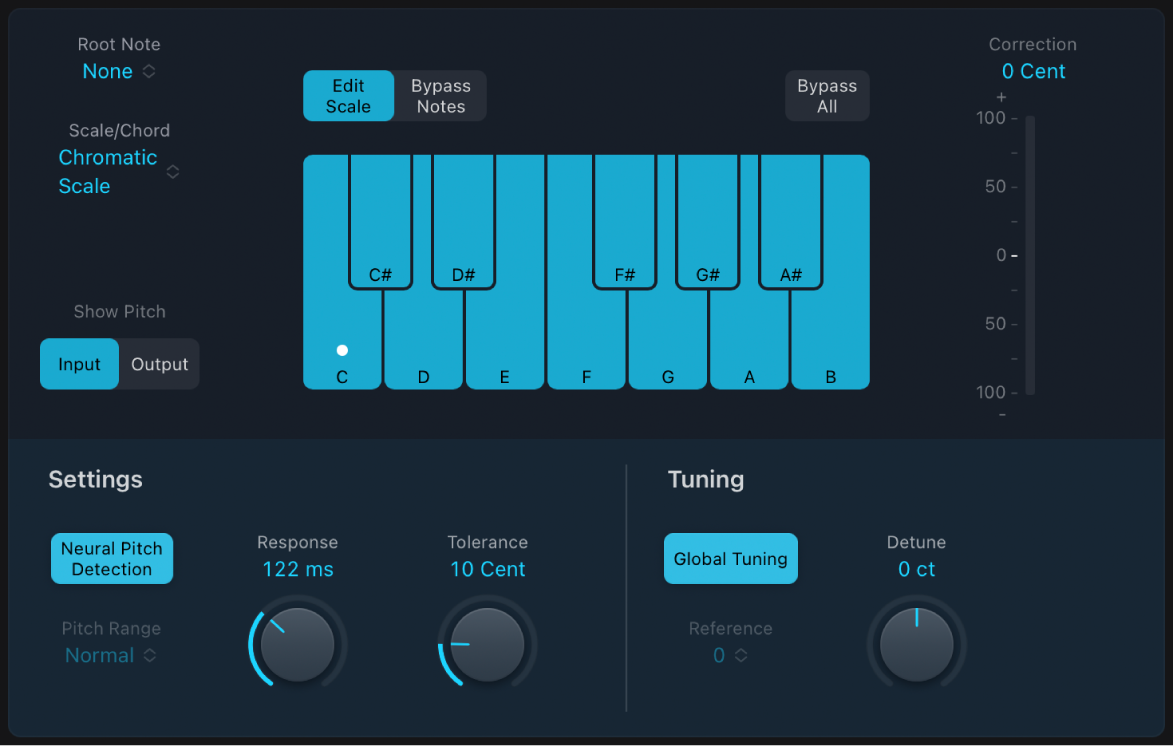
音高修正参数
 “根音符”弹出式菜单:选取音阶的根音。
“根音符”弹出式菜单:选取音阶的根音。 “音阶/和弦”弹出式菜单:选取音高量化网格。
“音阶/和弦”弹出式菜单:选取音高量化网格。显示音高按钮:在键盘的音符上分别显示输入或输出信号的音高。
编辑音阶和旁通音符按钮:选取一种模式以更改音阶和/或使音符免除音高修正。
“旁通全部”按钮:快速将修正信号和原始信号进行对比,或试听自动更改内容。
键盘:轻点一个键以将对应音符从音高量化网格中排除。这样会有效地从音阶中移除此键,从而产生“强制”到最近的可用音高(调)的音符修正。请参阅使音符免除音高修正。
修正显示:表示音高的变化量。红色标记表示较长时间段内的平均修正量。你可在录音期间与歌手讨论(和优化)声乐时使用该显示。
“神经网络音高检测”按钮:轻点以启用或停用音高检测机器学习算法。
“音高范围”弹出式菜单和栏:选取扫描的较低或正常音高范围(用于检测需要修正的音符)。请参阅音高修正效果量化。
【注】“神经网络音高检测”启用时,无需手动设定“音高范围”。
 “响应”旋钮和栏:确定人声达到修正后目的音高的速度。
“响应”旋钮和栏:确定人声达到修正后目的音高的速度。歌手使用滑音与其它滑音技巧。如果你选取过低的“响应”值,无缝滑音则转变为半音步进的滑音,但声调是完美的。如果“响应”值过高,输出信号的音高变化速度将不够快。此参数的最优设置取决于歌唱风格、速度、抖音以及原始演奏的准确度。
“容差”旋钮和栏:设定核心频率周围不进行修正的区域。较低值会导致更极端/更快的修正,较高值则允许发生更多音高变化(如抖音)后再应用任何修正。
“全局调音”按钮:打开以将项目“调音”设置用于音高修正进程。关闭以通过“引用”参数手动设定调音。请参阅使用音高修正参考调音。
“引用”弹出式菜单:以音分为单位设定参考调音(相对于根音)。
“失谐”旋钮和栏:按设定值对输出信号进行失谐。
感谢您的反馈。